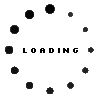MSI Modern AM242TP 11M (MS-AE01) SSD Festplatte Samsung 870 QVO 1TB (2,5 Zoll / 6,4 cm)
zzgl. Versandkosten
Weitere Kapazitäten:
500 GB 870 EVOProduktinfo
Allgemeine Daten
- Artikelzustand
- Neu
- Hersteller
- Samsung
Technische Daten
- Kapazität (GB)
- 1000 GB
- Schnittstelle
- S-ATA III (6,0 Gb/s) SSD
- Formfaktor
- 2,5 Zoll / 6,4 cm
- Bauhöhe (mm)
- 7 mm
- Cache (MB)
- 1000 MB
- NAND
- V-NAND 4bit MLC
- Random Read (IOPS)
- 98000
- Random Write (IOPS)
- 88000
- Sequential Read (MB/s)
- 560
- Sequential Write (MB/s)
- 530
- Besonderheiten
- AES 256 Bit Verschlüsselung / Device Sleep Mode Unterstützung / Garbage Collection Algorithmus / S.M.A.R.T Unterstützung / Samsung Magician-Software per Download / TRIM Unterstützung / World Wide Name unterstützt
Vorteile einer SSD
SSD (Solid State Drive) ist eine Technologie basierend auf NAND-Flash-Speicher. Dabei werden die Informationen in Form von elektrischen Ladungszuständen gespeichert. Die Ladungszustände bleiben auch bei fehlender Stromversorgung erhalten, wodurch die SSD als gleichwertigen Ersatz zu den herkömmlichen Festplatten zu sehen ist.
- geräuschloser Betrieb
- geringer Energieverbrauch
- dadurch längere Akku Betriebszeiten im mobilen Einsatz
- extrem schnelle Zugriffszeiten
- kein mechanischer Verschleiß
- extrem robust gegen Erschütterungen und Vibration
- SSD’s vertragen Temperaturen zwischen 0°C und 70°C
Kategorisierung
- Kategorie
- Festplatte / HDD
- Verwendung
- Notebook / Laptop
Videos & Beiträge
Wichtige und nützliche Informationen rund ums Thema Notebook Festplatten
Die häufigsten Fragen zum Thema Festplatten
- Sind die S-ATA Standards Kompatibel?
Die S-ATA Standards sind untereinander kompatibel. Sie können z.B. eine S-ATA II Festplatte an einen S-ATA III Controller anschließen. Es gibt bei einigen Herstellern allerdings auch Ausnahmen, Notebookmodelle welche mit einem VIA-Controller ausgestattet sind wie z.B. das Fujitsu Amilo M 1437G unterstützen die verschiedenen Standards nicht.
Siehe auch FAQ Beitrag: Wo liegt der Unterschied zwischen P-ATA (IDE), S-ATA, S-ATA II, S-ATA III und SSD?
- Welche Festplatte kann ich in mein Notebook einbauen?
Es muss darauf geachtet werden, dass eine Festplatte gewählt wird, die den gleichen Schnittstellen-Typ und Formfaktor bzw. Bauhöhe hat. Was Speicherkapazität und Hersteller betrifft, gibt es keine Einschränkungen beim Kauf einer neuen Festplatte.
Bei 2,5 Zoll Festplatten wird unterschieden zwischen SATA und PATA, mit den Bauhöhen 7mm, 9,5mm und 15mm. SSD's gibt es sowohl mit 2,5 Zoll (7mm Bauhöhe) als auch mit den Formfaktoren mSATA oder M.2.
Einen Festplattenkaufberater finden Sie hier.
- Wie kann ich eine Festplatte formatieren bzw. partitionieren?
In der Datenträgerverwaltung Ihres Betriebssystems können Sie Festplatten formatieren bzw. verwalten und neue Partitionen erstellen.
Die Datenträgerverwaltung finden Sie mit einem Rechtsklick auf "Dieser PC" im Windows Explorer und dort unter Verwalten, jetzt sollten Sie den Menupunkt Datenträgerverwaltung im linken Navigationsmenu sehen.
Unter dem Menupunkt Datenträgerverwaltung werden jetzt die Datenträger, also Ihre Festplatten angezeigt. Beim ersten Start der Datenträgerverwaltung mit einer noch nicht initialisierten (vorbereiteten) Festplatte erscheint der Assistent zur Initialisierung Ihrer neuen Festplatte. Nach dem initialisieren wird der Speicherplatz Ihrer neuen Festplatte als nicht Zugeordnet angezeigt (erkennt man daran, dass diese Festplatten/Partitionen schwarz markiert sind und nicht blau wie es der Fall bei formatierten Festplatten ist). Mit einem Rechtsklick auf diesen nicht zugeordneten Bereich können Sie diesen dann formatieren bzw. partitionieren.
- Wo liegt der Unterschied zwischen P-ATA (IDE), S-ATA, S-ATA II und S-ATA III ?
Der Unterschied liegt Grundsätzlich in der Anschlussart und der Übertragungsgeschwindigkeit.
- P-ATA/IDE (IDE 100/133) Parallelanschluss welcher eine Übertragungsrate bis zu 1 Gbit ermöglicht.(theoretisch 100 MB - 133 MB/pro Sekunde)
- S-ATA (SATA 150) Serieller Anschluss, welcher eine Übertragungsrate bis zu 1,5 Gbit ermöglicht (theoretisch 150 MB/pro Sekunde)
- S-ATA II (SATA 300) Serieller Anschluss, welcher eine Übertragungsrate bis zu 3,0 Gbit ermöglicht. (theoretisch 300 MB/pro Sekunde)
- S-ATA III (SATA Revision 3.0) Serieller Anschluss, welcher eine Übertragungsrate bis zu 6,0 Gbit ermöglicht. (theoretisch 600 MB/pro Sekunde)
Alle Fragen zum Thema Festplatten